
Ao utilizar o computador pela primeira vez, ficamos impressionados com a velocidade do sistema. Com o tempo, a máquina perde o desempenho inicial e passa a executar programas com lentidão. Isso acontece, principalmente, porque ao criar arquivos e instalar programas novos, o HD (hard disk, ou disco rígido, em português) fica desorganizado e dificulta a leitura de informações.
Para evitar despesas com um novo computador , é possível tomar algumas medidas simples que ajudam a organizar o disco rígido e definir configurações mais adequadas para a máquina. Além disso, existem programas que ajudam a melhorar o processamento de informações no PC ou no Mac. Confira cinco dicas simples que ajudam a tornar a máquina mais veloz.
1) Remova programas e arquivos desnecessários
Manter na máquina programas que não são utilizados com frequência é um dos principais fatores responsáveis por alterar a velocidade do computador . Em muitas situações, o disco rígido fica sobrecarregado por conta de jogos e programas muito pesados. É importante verificar com frequência se a máquina conta com softwares que podem ser desinstalados.
Para remover programas, visite o Painel de Controle , procure pela aba Programas e clique em Desinstalar programa. A janela exibirá uma lista com o que foi instalado no computador. Em seguida, basta selecionar o programa desejado e clicar no botão Desinstalar. Ordenar os programas por tamanho é uma boa opção. Assim, fica mais fácil remover apenas os itens que farão uma diferença significativa no HD.
LEIA MAIS:
Microsoft Edge é o melhor navegador para assistir vídeos, diz Netflix
Arquivos antigos e utilizados em poucas ocasiões podem parecer inofensivos, mas dependendo da escala, podem ser os grandes culpados por deixar o computador lento. É importante conferir se existem muitos arquivos desse tipo na máquina. No Windows , a verificação deve ser feita por meio de programas de terceiros. SpaceSniffer e WinDirStar são opções gratuitas que ajudam a identificar os arquivos que ocupam mais espaço no disco rígido . No Mac, utilize o gerenciador de arquivos Finder . A aba Todos os Meus Arquivos permite saber tudo o que está instalado no aparelho e informa até mesmo quando cada arquivo foi aberto pela última vez.
2) Faça uma desfragmentação do disco
Se a remoção de programas não surtir efeito, o computador provavelmente precisa de uma desfragmentação de disco. À medida que arquivos e programas são criados e deletados, o computador inclui ou retira informações de locais diferentes do disco rígido, deixando-os separados e dificultando a leitura dos dados.
O procedimento organiza o conteúdo salvo no HD e possibilita uma leitura de documentos mais veloz. Para realizar a desfragmentação do disco no Windows, acesse o Painel de Controle e escolha a opção Sistema e Segurança. Em seguida, clique em Desfragmentar Seu Disco Rígido e selecione o disco que será analisado – a unidade "C:" é o padrão para o sistema operacional. Clique em Analisar Disco e aguarde. A desfragmentação pode levar horas para ser finalizada. Por isso, é interessante iniciar procedimento à noite, quando ninguém estiver usando a máquina.
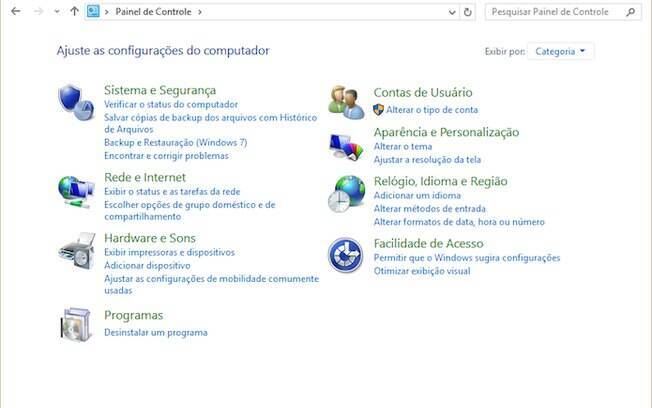
De acordo com a Apple, o Mac raramente precisa de uma desfragmentação pois o sistema organiza os arquivos automaticamente. Se o computador estiver lento, é possível utilizar o programa Utilitário de Disco para consertá-lo.
Você viu?
3) Evite executar programas ao iniciar
Se o principal problema do computador é a velocidade no processo de inicialização , verifique se existem programas configurados para serem executados automaticamente. No Windows, a verificação pode ser feita por meio do Gerenciador de Tarefas , que pode ser exibido por meio do atalho "Ctrl + Shift + Esc". Na aba Inicializar, selecione os programas indesejados e clique em Desabilitar.
LEIA MAIS:
Você se protege na internet? Veja as 5 táticas mais usadas pelos cibercriminosos
No Mac, é possível remover programas da inicialização nas Preferências do Sistema . Em seguida, selecione Usuários e Grupos e escolha o usuário desejado. Ao abrir a aba Itens In. de Sessão, o usuário pode verificar o que está sendo executado quando liga o computador. Para remover um aplicativo, selecione-o e clique sobre o "-".
4) Elimine vírus e malware

Alguns usuários acreditam que antivírus podem atrapalhar ainda mais o processamento do computador, especialmente em casos de máquinas mais antigas e disco rígido modesto. Entretanto, uma proteção extra pode ser importante não apenas para manter as informações seguras, mas também para evitar que vírus possam prejudicar o desempenho do PC.
É importante analisar qual o melhor antivírus de acordo com suas necessidades. O Microsoft Security Essentials vêm instalado em algumas versões do Windows, mas o usuário pode optar por programas de terceiros como Kaspersky, AVG e Panda Cloud, por exemplo.
O mesmo vale para o Mac. Apesar de muitos acreditarem que o computador da Apple não pode ser afetado por códigos maliciosos, é interessante mantê-lo com uma segurança adicional por meio de programas gratuitos como Avas e Sophos.
5) Use programas online
Atualmente, muitos programas disponibilzam versões web. O Office, por exemplo, pode ser usado diretamente no navegador em vez de ser instalado na máquina. Ainda existem opções como os aplicativos do Google Drive e o Adobe Buzzword, que permitem criar documentos de texto com quase todos os recursos do pacote da Microsoft.
LEIA MAIS:
WhatsApp Web: como usar o aplicativo de mensagens no PC
Serviços de armazenamento na nuvem
como Dropbox e iCloud também são saídas interessantes. Além de não ocuparem espaço no HD e serem executados com mais rapidez, alternativas online para os programas instalados no computador têm a possibilidade de serem acessados em qualquer lugar, facilitando a vida do usuário.